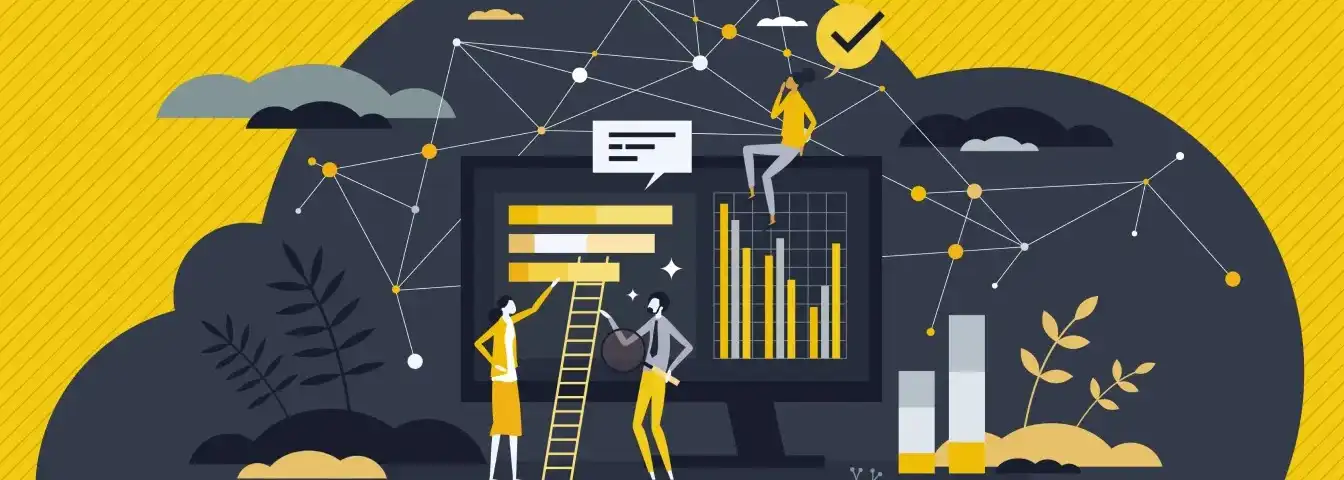Conectando Power BI a Bancos de Dados SQL: Desbloqueie o Poder dos Seus Dados
🚀Conectando Power BI a SQL Server: Técnicas Avançadas para Dashboards Eficientes e Seguros
Na 33ª Competição de Artigos da DIO – Randstad Digital, o tema SQL & Power BI destaca como a integração entre essas tecnologias pode elevar a análise de dados a outro patamar. Conectar o Power BI a bancos SQL é mais do que carregar tabelas: envolve segurança, performance, governança e design de modelos que transformam queries em soluções estratégicas.
🎯 Por que a integração SQL + Power BI é essencial?
- Desempenho em larga escala: SQL Server lida com bilhões de registros, e o Power BI traduz grandes volumes em visuais rápidos.
- Confiabilidade: bancos SQL são fontes oficiais, evitando erros de dados duplicados ou planilhas isoladas.
- Segurança corporativa: integra-se ao Active Directory, permitindo políticas centralizadas de acesso.
📌 Preparando o ambiente SQL para Power BI
Antes de conectar o Power BI, prepare o ambiente SQL para otimizar performance e reduzir custos de consultas:
✅ Crie views específicas: reduza a complexidade do modelo exportando apenas colunas e linhas necessárias.
sql
CopiarEditar
CREATE VIEW vw_VendasResumidas AS
SELECT ClienteID, ProdutoID, Quantidade, DataVenda, ValorTotal
FROM Vendas
WHERE DataVenda >= '2023-01-01';
✅ Use índices adequados: índices em colunas de filtros ou joins aceleram as consultas vindas do Power BI.
sql
CopiarEditar
CREATE NONCLUSTERED INDEX idx_DataVenda ON Vendas (DataVenda);
✅ Evite funções escalares em colunas filtradas: expressões como YEAR(DataVenda) no WHERE tornam índices ineficazes. Prefira filtrar intervalos de datas.
✅ Implemente Stored Procedures para cálculos pesados: delegue operações complexas ao SQL para reduzir o volume de dados trafegado.
🔗 Estabelecendo a conexão: passo a passo detalhado
1️⃣ Obter dados no Power BI Desktop
Vá em Obter Dados > SQL Server Database.
2️⃣ Preencher informações de conexão
- Servidor:
meu-servidor.database.windows.net - Banco: opcional; deixe em branco para explorar todos.
3️⃣ Escolher modo de acesso
- Import: ideal para conjuntos estáticos ou atualizados poucas vezes ao dia. Dados são copiados localmente.
- DirectQuery: dados ficam no SQL, as consultas são enviadas a cada interação no relatório. Ótimo para dados que mudam constantemente ou precisam estar em tempo real.
4️⃣ Configurar autenticação
- Integração Windows (melhor para Active Directory).
- SQL Server Authentication.
- OAuth para bancos em nuvem, como Azure SQL Database.
5️⃣ Selecionar tabelas/views/stored procedures
Inclua somente as fontes relevantes — menos dados significa mais performance.
6️⃣ Modelar relacionamentos e colunas
- Estabeleça relacionamentos 1:N corretamente.
- Configure chaves primárias para evitar tabelas duplicadas.
7️⃣ Publicar no Power BI Service
Após salvar o relatório, publique no serviço online para compartilhar e configurar atualizações automáticas.
🛡️ Segurança: como proteger dados sensíveis
🔒 Use Row-Level Security (RLS)
No Power BI, defina regras para restringir dados por usuário. Exemplo: permitir que cada gerente visualize apenas sua região.
DAX
CopiarEditar
[Regiao] = USERPRINCIPALNAME()
🔒 Evite contas privilegiadas na conexão
Conecte com um usuário de leitura específico, nunca com sa ou equivalente.
🔒 Ative criptografia de dados em trânsito
Use conexão via SSL/TLS no SQL Server para proteger dados entre Power BI e servidor.
⚡ Performance: dicas para relatórios ágeis
🚀 Prefira DirectQuery em grandes bases com muitos updates
- Exemplo: BI de pedidos em tempo real para e-commerce.
- Mas cuidado: cada filtro ou drill-down faz nova query — monitore o consumo do SQL Server.
🚀 Combine Import + DirectQuery (Composite Model)
Com o recurso de modelos compostos, dados que não mudam podem ficar em modo Import, enquanto dados voláteis usam DirectQuery. Isso equilibra performance e atualidade.
🚀 Habilite agregações
No Power BI, configure tabelas de agregados para consultas rápidas em datasets grandes, enquanto mantém o detalhamento via DirectQuery.
🖥️ Exemplos avançados de modelagem
Imagine um cenário de análise de vendas com SQL + Power BI:
- Base de fatos: Vendas
- Contém linhas detalhadas de cada pedido.
- Dimensões: Clientes, Produtos, Regiões
- Relacionamentos 1:N bem definidos.
- View para métricas agregadas
sql
CopiarEditar
CREATE VIEW vw_VendasMensais AS
SELECT YEAR(DataVenda) AS Ano, MONTH(DataVenda) AS Mes,
SUM(ValorTotal) AS Faturamento, COUNT(*) AS QtdPedidos
FROM Vendas
GROUP BY YEAR(DataVenda), MONTH(DataVenda);
- Medições em DAX no Power BI
DAX
CopiarEditar
TicketMedio = DIVIDE([Faturamento], [QtdPedidos])
CrescimentoFaturamento = ([Faturamento] - [Faturamento LY]) / [Faturamento LY]
🛠️ Monitoramento e manutenção
📊 SQL Server Profiler/Extended Events
Use para identificar queries lentas geradas pelo DirectQuery.
📝 Documentação do modelo
Mantenha uma wiki ou README com:
- Origens de dados
- Regras de segurança
- Frequência de atualização
🔄 Atualizações agendadas
No Power BI Service, configure agendamentos considerando horários de menor tráfego para reduzir impacto no SQL.
📚 Referências
- Documentação oficial do Power BI sobre SQL Server
- Best practices para DirectQuery
- Guia de segurança SQL Server
Conclusão: domine SQL + Power BI e transforme dados em decisões
Conectar o Power BI a bancos SQL vai muito além de carregar tabelas: envolve arquitetura de dados, performance, segurança e práticas que transformam dados brutos em relatórios que impactam a estratégia do negócio.
Referências
📌 Participe, inspire e faça parte dessa revolução dos dados!
Autor: Sidney Santiago.